Используйте стороннее программное обеспечение.
Существует множество инструментов для управления файлами, которые предлагают услуги преобразования файлов и делают это блестяще. Мы протестировали некоторые из этих программ, и это наши любимые.
- PowerISO
Этот инструмент позволяет конвертировать около 30 различных форматов файлов изображений в ISO. Хотя скорость преобразования файлов зависит от размера файла, PowerISO быстро преобразовал наш образец файла IMG в ISO.
Важно отметить, что PowerISO работает по модели freemium. Бесплатная версия выполняет свою работу так же быстро, как платная / зарегистрированная версия, но с некоторыми ограничениями
Во-первых, вы не можете создавать, редактировать или конвертировать файлы размером более 300 МБ в качестве бесплатного пользователя. Во-вторых, есть 5-секундное всплывающее окно (призывающее вас заплатить за приложение), которое вы должны просматривать каждый раз при запуске приложения.
Скачать PowerISO с сайта разработчика и установите на свой компьютер. Выберите «Инструменты» в строке меню и выберите «Преобразовать формат файла».
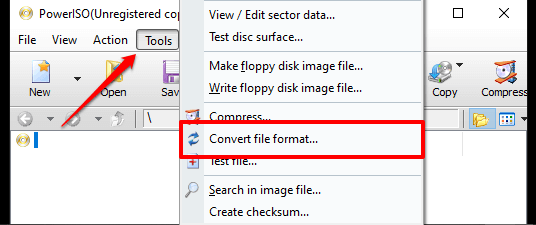
Щелкните значок папки рядом с диалоговым окном «Исходный файл», чтобы выбрать файл IMG, установите флажок «Включить защиту паролем», если вы хотите защитить полученный файл ISO паролем, и нажмите «ОК», чтобы начать преобразование.
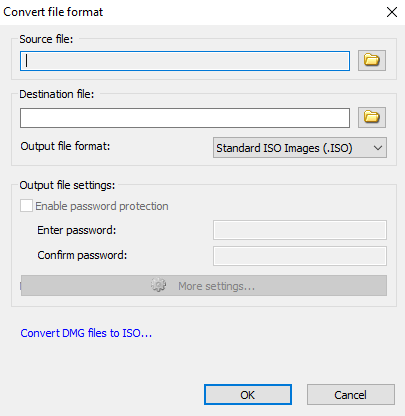
- MagicISO
Это еще один отличный инструмент для преобразования файлов IMG в ISO. Он может конвертировать до 10 ГБ файлов (в формат ISO) за одну операцию, но бесплатная версия имеет ограничение в 300 МБ. В отличие от PowerISO, вы не получаете раздражающих всплывающих окон при запуске приложения или в любое время во время использования.
Установите и запустите приложение на своем компьютере, затем перейдите к пункту «Инструменты» в строке меню и выберите «Преобразовать».
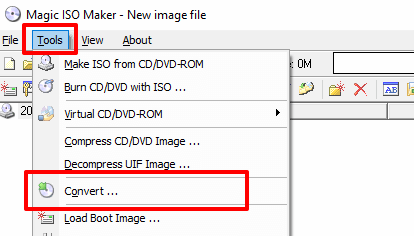
Щелкните значок папки рядом с полем «Выбрать исходный файл» и выберите файл IMG, который хотите преобразовать. Убедитесь, что в качестве выходного формата выбран стандартный файл образа ISO (.ISO), и нажмите «Преобразовать».
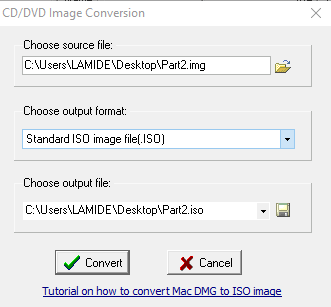
Можно ли удалять VHD файлы
Как и любые другие элементы, виртуальные образы могут быть удалены или отсоединены. Сделать это достаточно просто:
- Выбираем диск, который хотим отсоединить или удалить. С помощью правого клика мыши открываем контекстное меню и нажимаем «Отсоединить».
- Если полностью удалять VHD образ вы не хотите, то просто подтверждаете действие кнопкой «ОК». Для полного удаления, в открывшемся окне ставим галочку в соответствующем пункте.
Отсоединённый жёсткий диск сохраняет свою функциональность и все имеющиеся данные. Для возобновления работы, достаточно просто снова подсоединить его. Если же вы полностью удаляете его, то вся сохранённая там информация стирается безвозвратно вместе с ним.
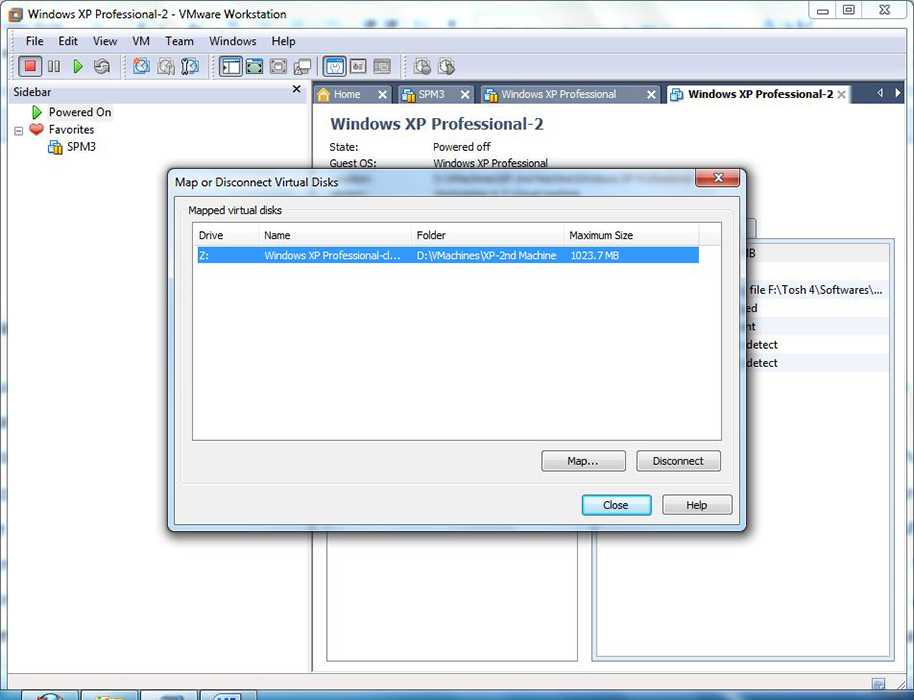
Как превратить физический сервер в ВМ на платформе Hyper-V
Уверен, вы уже не раз слышали про виртуализацию. И еще я уверен, что, где бы вы ни работали, вы хотели бы использовать преимущества виртуальной среды. Если вы ищете инструкцию, как превратить свой физический сервер в виртуальную машину на платформе Hyper-V (P2V), просто прочитайте эту статью: я расскажу, как выполнить эту операцию всего за несколько минут!
Для преобразования можно использовать один из нескольких конвертеров. Я расскажу о самом простом и удобном способе создания ВМ для платформы Hyper-V. Для этого вам потребуется установленный и работающий сервер Hyper-V, на котором можно развернуть ВМ. Если вы еще не установили сервер, прочитайте сначала это руководство.
Top 3 Free Tools to Convert VHD to VMDK and Vice Versa
Let’s take a look at the major features of all of the 3 tools which allows you to convert VHD to VMDK and VMDK to VHD.
Starwind V2V Converter
StarWind V2V Converter is a free download tool that allows the conversion and cloning of VMs from one format to another and is utilized when migration or hypervisor switch is required. Compared to typical converters built into hypervisors, StarWind V2V Converter performs bi-directional conversion between multiple VM formats such as VHD to VMDK and VMDK to VHD. Starwind V2v Converter supports the most widely used formats: VMDK, VHD/VHDX (Windows Repair Mode aware), StarWind native IMG and QCOW.
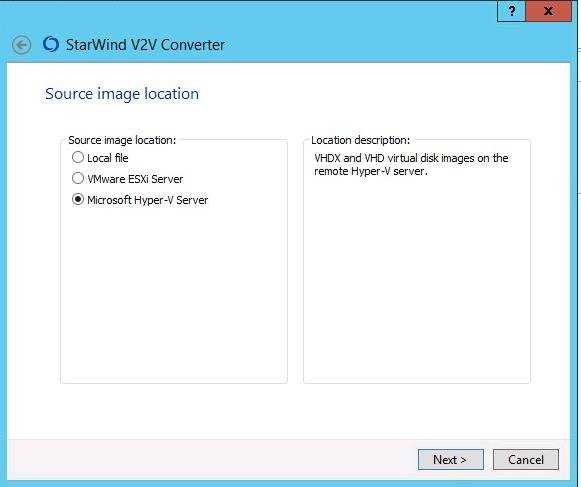
Supports multiple destination formats to convert.
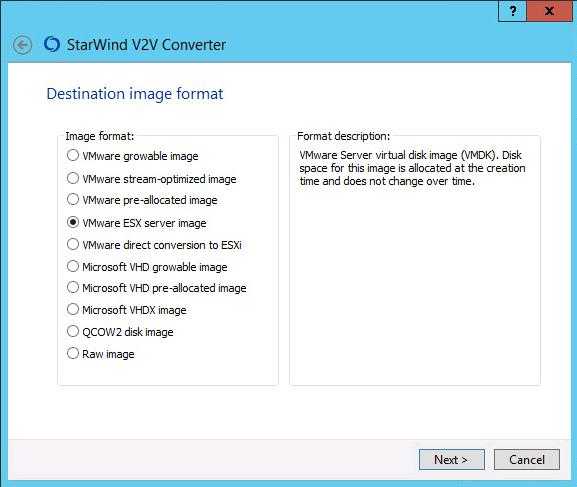
Features of Starwind V2V Converter
- Supports conversion of most widely used disk formats such as VMDK, VHD, and VHDX.
- Supports Single Copy. Starwind V2V software allows the Conversion of VM formats directly from one hypervisor to another. You no need to maintain the local copy on the system.
- Allows easily Migrating Workloads between different hypervisors by converting disk formats. StarWind V2V Converter supports all industry-standard hypervisors including Microsoft Hyper-V, VMware ESXi, Citrix XenServer, and KVM
- StarWind V2V Converter makes migration between different hardware sets easier, supporting Windows Repair Mode during conversion to VHDX.
VMware Converter Standalone
VMware Converter Standalone is the free conversion software from VMware. You can download VMware Converter from VMware WebSite. Take a look at my article to understand How to download and install VMware Converter and also How to Perform P2V and V2V conversion using VMware Converter.
VMware Converter also supports multiple formats of the virtual machine and physical machine to convert to VMware Virtual machine and also Converts other formats of Disk to VMDK format.
VMware Converter standalone has Centralized management console allows you to queue up and monitor many simultaneous conversions, both local and remote, such as in headquarters and branch offices. In addition to the P2V conversion, VMware Converter can also be used to perform Virtual to Virtual (v2v) migrations too.
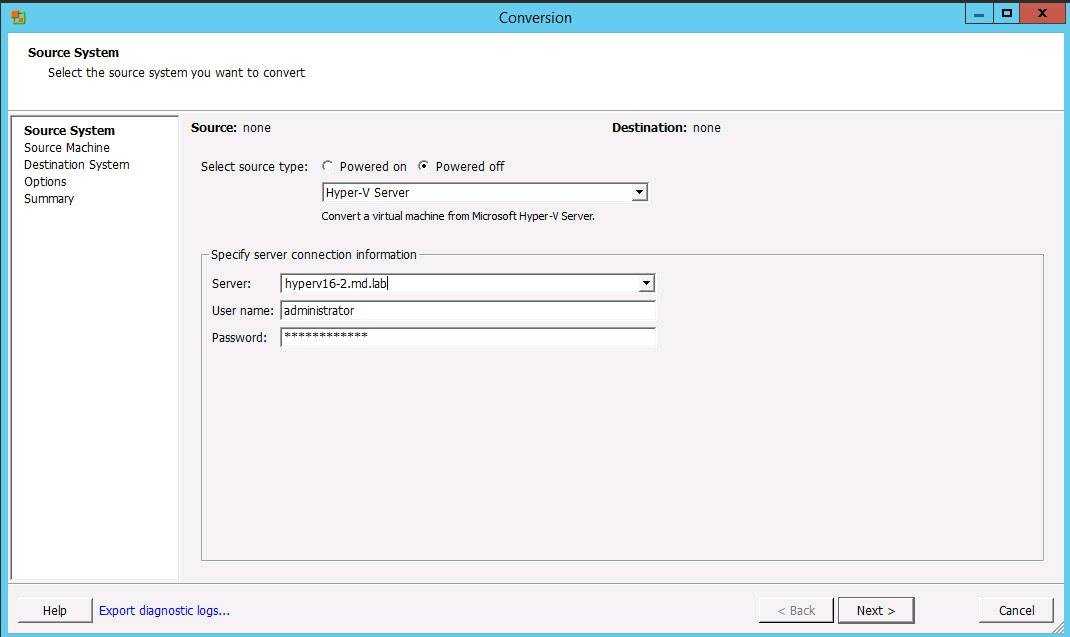
VMware Converter provides hot cloning capability which makes conversions non-disruptive, with no source server downtime or reboot. It helps us to perform reliable conversion by making use of Quiescing and snapshot of the guest operating system on the source machine before migrating the data.
In addition to the P2V and V2V, VMware Converter can also be used to reconfigure the virtual machines such as Shrinking a VMDK of virtual machine, Converting VMDK disk format from Thin to Thick and vice versa, Upgrading virtual machine Hardware version or compatibility.
WinImage
WinImage is a fully-fledged disk-imaging suite for easy creation, reading and editing of many image formats and filesystems, including DMF, VHD, FAT, ISO, NTFS and Linux. The disk image is an exact copy of a physical disk (floppy, CD-ROM, hard disk, USB, VHD disk, etc.) or a partition that preserves the original structure. With WinImage in place, you can recreate the disk image on the hard drive or other media, view its content, extract image-based files, add new files and directories, change the format, and defragment the image.
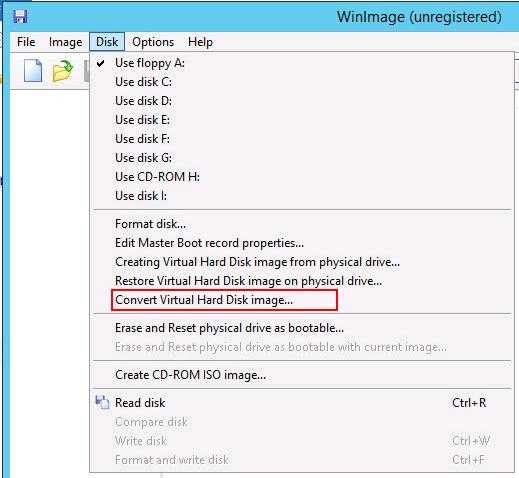
Features of WinImage
- Create a disk image from a removable drive (like USB drive), CD-ROM, floppy,
- Extract file(s) from a disk image,
- Create empty disk images,
- Inject files and directories into an existing disk image,
- Change a disk image format,
- Defragment a disk image,
- A powerful “Batch assistant” mode that lets you automate many operations,
WinImage is shareware. You may evaluate it for a period of 30 days. After 30 days, you need to register it if you intend to continue using WinImage.
I Will talk about the detailed procedure to convert disk formats using these Free tools in upcoming tools. I hope this is informative for you. Thanks for reading !!!. Be social and share it with social media, if you feel worth sharing it.
Как создать файл виртуального жёсткого диска VHD
Эффект работы одной программы является автоматически входным продуктом следующей аппликации (некоторые аппликации дают автоматическую возможность записывать работу, проведенную с файлом TIB в формат VHD — ЭКСПОРТ
данных) После выполнения экспорта, мы можем простым методом провести ИМПОРТ
этих данных в другую аппликацию. Если нет такой возможности, мы можем попробовать самостоятельно провести процесс конвертирования TIB в VHD. Чтобы язык машин совпадал, необходимо использовать соответствующий конвертатор. Список программ для интересующего Вас конвертирования Вы найдете вверху этой страницы. Конвертатор файла — это транслятор бинарного кода, нивелирующий разницу в коде или проводящий его правильный перевод таким образом, чтобы другая машина или программа поняла его. Для нас, как пользователей, заметным изменением будет только иное расширение файла — VHD вместо TIB. Для машин и программ — это разница между пониманием содержания файла, и отсутствием возможности его прочтения.
Подключение образов в Acronis True Image Home 2011 в качестве виртуальных носителей позволяет обращаться к ним как к физическим дискам. Это позволяет осуществлять просмотр образов, копировать выбранные файлы на жесткий диск, а также редактировать tib-файл.
Для просмотра резервной копии в проводнике Windows достаточно щелкнуть соответствующий tib-файл. Можно также щелкнуть по файлу правой кнопкой мыши и в контекстном меню выбрать команду «Обзор». В режиме просмотра выбранные файлы можно только копировать на жесткий диск. При копировании файлов из просматриваемой резервной копии копируемые файлы теряют атрибуты «Сжатый» и «Зашифрованный».
Чтобы редактировать соответствующий tib-файл, необходимо подключение в качестве виртуального носителя. С виртуальным диском можно работать, как с реальным диском, то есть открывать, сохранять, копировать, перемещать, создавать, удалять файлы или папки. При необходимости можно подключить образ только для чтения.
Чтобы запустить «Мастера подключения», в главном окне программы выберите Инструменты и утилиты > Подключить образ.
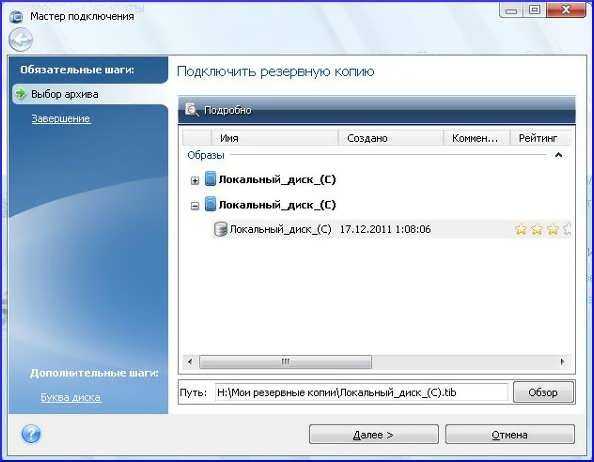
Выберите резервную копию для подключения и нажмите «Далее». Если архив находится в «Зоне безопасности Acronis», выберите «Зону».
Если резервная копия содержит инкрементные архивы, то можно выбрать одну из последовательных инкрементных версий по дате и времени создания.
Имейте в виду, что для подключения инкрементной версии необходимо иметь все предыдущие версии резервной копии и первоначальную полную резервную копию.
VhdTool спешит на помощь
Прошло более полугода, преждем чем ребята из Microsoft предложили нам средство для быстрого создания виртуальных жестких дисков. Этот инструмент не обнулял новый диск и, таким образом, работал молниеносно, даже при создании дисков много-гигабайтного и терабайтного размеров. Кстати, та же функциональность была предусмотрена в сервере MS ISCSI Target, как часть Storage Server 2003 R2, но и она ушла с выпуском Storage Server 2008, если мне не изменяет память. См первоначальное объявление об этом инструменте.
Чуть ниже мы обсудим последствия использования такой техники для эксплуатационных сред, сейчас же более интересным фактом является то, что с появлением Server 2012 и новой версии Hyper-V, старый формат VHD был отменен в пользу нового и более надежного VHDX.
Новый формат имеет множество преимуществ и является очень удобным, но с момента его введения, сообщество Hyper-V вновь столкнулось с возвращением проблемы медленного создания виртуальных дисков и изменения их размеров. В интернете можно найти множество вопросов на ИТ-форумах по одной и той же теме: как ускорить создание VHDX. Как вы могли догадаться, вышеупомянутый Vhdtool не поддерживает файлы VHDX, так как новый формат отличается от формата VHD.
Ежедневно работая с виртуальными дисками в рамках предоставления услуг ИТ-аутсорсинга, наша команда тоже столкнулась с этой проблемой и, после того, как мы не смогли найти преемника Vhdtool, который бы работал с новым форматом, мы решили создать столь нужный инструмент самостоятельно.
Другие статьи
- 06.05.2020Пресс-релиз: Прощая, пароль! SystoLOCK делает вход в систему еще более безопаснымС SystoLOCK пароли уходят в прошлое. Благодаря новым функциям революционное решение для аутентификации стало еще безопаснее и проще в использовании.
- 22.07.2019Как *не нужно* реализовать двухфакторную аутентификациюОчень интересный пример чрезвычайно сложной реализации процедуры 2FA для пользователя: Online Banking от ING DiBa.
- 30.11.2018SystoLOCK: началоИстория рождения SystoLOCK, новой и революционной системы аутентификации для Microsoft Windows.
- 10.07.2017Ужасное, ужасное состояние безопасности VOIP, III4-летняя путешествие по полям обеспечения безопасности VOIP или сколько времени вы можете потратить на поиск совместимостей
- 10.07.2017Ужасное, ужасное состояние безопасности VOIP, II4-летняя путешествие по полям обеспечения безопасности VOIP или сколько времени вы можете потратить на поиск совместимостей
Синтаксис команды, или Син-таксист
Двумя основными операциями утилиты, на момент написания, являются создание и расширение дисков. Поэтому мы имеем два основных режима исполнения и один дополнительный информационный режим:
vhdxtool.exe create — создать новый VHDXvhdxtool.exe extend — расширить существующий VHDXvhdxtool.exe convert — конвертировать динамический VHDX в статическийvhdxtool.exe upgrade — конвертировать VHD в VHDXvhdxtool.exe display — просмотр информации о существующем VHDX
Параметры таковы (используйте длинные и краткие формы по желанию):
| Краткая форма | Длиннаяформа | Применимость | Описание |
|---|---|---|---|
| -f | —FilePath | createextendconvertupgradedisplay | Полный или относительный путь к файлу, который будет создан, увеличен или просмотрен.Обязательный. |
| -s | —DiskSize | createextend | Размер диска нового VHDX или конечный размер диска после увеличения. Если единица измерения не указана, размер считается в байтах, в противном случае дополнительный квалификатор обозначает единицу измерения. Поддерживаемые квалтфикаторы MB, GB, TB. Примеры: 100 GB, 5TB. Минимальный поддерживаемый размер 32 МБ.Обязательный, за исключением команды «diplsay». |
| -b | —BlockSize | create | Размер внутренного блока нового VHDx в мегабайтах.Опционально, значение по умолчанию: 32. |
| -l | ‑‑LogicalSectorSize | create | Размер логического сектора в байтах. Возможные значения 512 или 4096.Опционально, значение по умолчанию: 512. |
| -p | ‑‑PhysicalSectorSize | create | Размер физического сектора в байтах. Возможные значения 512 или 4096.Опционально, значение по умолчанию: 4096. |
| -k | —KeepDeviceId | upgrade | Не изменять идентификатор SCSI (aka Page #83)Опционально, по умолчанию не включено. |
| -v | —Verbose | createextendconvertupgradedisplay | Включает подробный режим сообщений, что дает вам некоторую информацию о том, что происходило при выполнении запрошенной операции.Опционально, по умолчанию не включено. |
| -d | —Debug | createextendconvertupgradedisplay | Включает отладочный режим. Используйте, когда вас об этом попросили наши сотрудники во время устранения неполадок.Опционально, по умолчанию не включено. |
BlockSize, LogicalSectorSize и PhysicalSectorSize — это те же самые параметры, которые вы, как правило, используете в команде New-VHD.Для обычной работы вы можете просто оставить эти параметры по умолчанию, это нормально для большинства случаев. Если у вас есть новые жесткие 4К-диски, вы, возможно, захотите настроить размер сектора, в этом случае эти параметры вам помогут. Также обратитесь за дополнительной информацией к этим двум ресурсам: Политика поддержки Microsoft жестких дисков с 4K-секторами для Windows и Обзор поддержки дисков с большими секторами в Hyper-V.
Примеры:
vhdxtool.exe create -f test.vhdx -s 800MB
Создает новый VHDX размером 800 мегабайт.
vhdxtool.exe create -f test.vhdx -s 2TB -b 64 -l 4096
Создает новый 4K-VHDX размером 2 терабайта.
vhdxtool.exe extend -f test.vhdx -s 80GB
Расширяет существующий VHDX до 80 гигабайт.
vhdxtool.exe display -f test.vhdx
Отображает внутреннюю информацию о существующем VHDX.
Еще есть хорошая новость для тех, кто привык к старому синтаксису Vhdtool: мы сделали наш инструмент также совместимым и с ним, так что вы можете просто ввести:
vhdxtool.exe /create <FilePath> <DiskSize>vhdxtool.exe /extend <FilePath> <NewSize>
Other posts
- 06.05.2020Press release: Bye-bye, password! SystoLOCK makes logins even more secureWith SystoLOCK, passwords are a thing of the past. Thanks to smart features, the revolutionary authentication solution is now even more secure and easier to use.
- 22.07.2019How *not* to implement 2-factor authenticationA very interesting example of the extremely complex implementation of the 2FA procedure for the user: Online Banking by ING DiBa.
- 30.11.2018SystoLOCK: GenesisThe story of the Genesis of SystoLOCK, a new and revolutionary authentication system for Microsoft Windows.
- 10.07.2017The Terrible, Terrible State of VOIP Security, Part IIIA 4-year journey to secure VOIP-communication or how much time can you invest in searching for compatibilities
- 10.07.2017The Terrible, Terrible State of VOIP Security, Part IIA 4-year journey to secure VOIP-communication or how much time can you invest in searching for compatibilities
Conclusion
With VhdxTool you can now create virtual hard disks of any size with blazing speed. Whether you want a 10GB or 10TB VHDX — it does not matter, VhdxTool will need the same amount of time for any size, just provide enough space on the storage side.
VhdxTool requires .NET 4.5, but we assume you will run it on WIndows Server 2012/R2 most of the time, where this component should be already installed.
You should always observe the applicability of this tool before going into production and consider all the risks you may face. If in doubt, dont use the tool and go for a built-in solution, but if you know what you are doing — here is your time saver.
Happy VHDXing!
Command Syntax, The Systems Sin-Tax
There are five operations of the tool at the time of writing. Therefore four main modes of execution and one extra informational mode:
vhdxtool.exe create — create a new VHDXvhdxtool.exe extend — extend an existing VHDXvhdxtool.exe convert — convert a dynamic VHDX to a static onevhdxtool.exe upgrade — convert a VHD to VHDXvhdxtool.exe display — view information about an existing VHDX
The options are as follows (use either short or long form):
| Short form | Longform | Applicability | Explanation |
|---|---|---|---|
| -f | —FilePath | createextendconvertupgradedisplay | Full or relative path to the file to be created, extended or examined.Mandatory. |
| -s | —DiskSize | createextend | Disk size of the new VHDX or the target size of the VHDX to be extended. If no qualifier specified, the size is assumed to be in bytes, otherwise the qualifier denotes the multiplier. Supported qualifiers are MB, GB, TB. Examples: 100GB, 5TB. Minimal supported size is 32MB.Mandatory, except for display-command. |
| -b | —BlockSize | create | Block size of new new VHDx, in Megabytes.Optional, default value: 32. |
| -l | ‑‑LogicalSectorSize | create | The virtual disks logical sector size, in bytes. Can be either 512 or 4096.Optional, default value: 512. |
| -p | ‑‑PhysicalSectorSize | create | The virtual disks physical sector size, in bytes. Can be either 512 or 4096.Optional, default value: 4096. |
| -k | —KeepDeviceId | upgrade | Preserve SCSI device identifier (aka Page #83)Optional, off by default. |
| -v | —Verbose | createextendconvertupgradedisplay | Switches verbose mode on and gives you some info on what was going on during the requested operation.Optional, off by default. |
| -d | —Debug | createextendconvertupgradedisplay | Switches debug mode on. Use when asked by our staff during troubleshooting.Optional, off by default. |
BlockSize, LogicalSectorSize, PhysicalSectorSize are the same parameters you would usually provide to the New-VHD cmdlet. For normal operations you can just leave these parameters out and the default values will be used, these are fine for most cases. If you have newer 4K hard drives, you might need to tweak the sector size, in which case these parameters will be your friends. Also, consult these two resources on sector size choices: Microsoft support policy for 4K sector hard drives in Windows and Hyper-V Support for Large Sector Disks Overview.
Examples:
vhdxtool.exe create -f test.vhdx -s 800MB
Creates a new VHDX, 800 megabytes big.
vhdxtool.exe create -f test.vhdx -s 2TB -b 64 -l 4096
Creates a new 4K-VHDX with the size of 2 terabytes.
vhdxtool.exe extend -f test.vhdx -s 80GB
Extends an existing VHDX to the size of 80 gigabytes.
vhdxtool.exe display -f test.vhdx
Displays internal information about an existing VHDX.
There are even more good news for those, who are used to the old syntax of Vhdtool: weve made our tool also compatible with vhdtool-syntax, so you can just type:
vhdxtool.exe /create <FilePath> <DiskSize>vhdxtool.exe /extend <FilePath> <NewSize>
Хранение файлов в Windows
Файлы IMG и ISO представляют собой полезные архивные форматы, которые позволяют клонировать или имитировать компакт-диски, DVD-диски и другие типы внешних носителей. Например, когда вы создаете загрузочную флешку с Windows 10, вам, как правило, потребуется прошить ISO-файл, содержащий установочные файлы Windows, на внешний USB-накопитель.
Вы также можете использовать файлы ISO для создания образа системы Windows 10, создавая резервные копии файлов и настроек в процессе. Однако, если вы хотите защитить эти файлы, вам может потребоваться сторонний инструмент сжатия, такой как 7-Zip, для их шифрования, особенно если вы думаете о хранении их в Интернете.
На Бога надейся, но сам не плошай
Провести черту межу «хорошо» и «плохо» при работе с этой утилитой не так сложно. Рассмотрим несколько примеров. Для ясности конечными пользователями будет называть, в зависимости от типа компании, в которой вы работаете, либо ваших коллег либо ваших клиентов (арендаторов).
Использовать этот инструмент МОЖНО:
- в лабораториях и тестовых средах без каких-либо ограничений
- на новом оборудовании, то есть на новых, неиспользованных и незаписанных дисках
- на использованных жестких дисках, если они все (!) были обнулены заранее
- для несистемных VHDX, которые не будут напрямую доступны конечным пользователям (в том числе администраторам) таких систем, как, например, базы данных Exchange или SQL-сервера
- для любых VHDX, используемых для внутренних нужд, которые никогда не будет доступны конечным пользователям
Использовать этот инструмент НЕЛЬЗЯ:
- для системных VHDX на системах, доступных конечным пользователям
- для несистемных VHDX на системах, доступных конечным пользователям
- для VHDX, доступных через SMB или через другие сетевые протоколы
- для VHDX, которые могут быть переданы конечным пользователям
- для эталонных образов VHDX в средах TS или VDI
- для других VHDX-шаблонов, которые могут позже использоваться в системах конечных пользователей
Если вышеописанная альтернатива уяснена, и вы определите, что вам можно пользоваться этим инструментом, загрузите копию VhdxTool, убедитесь, что на вашей системе установлен пакет .NET 4.5 или более поздней версии, запустите привилегированную командную строку или консоль PowerShell и давайте начнем VHDX-ить!
Как конвертировать файл VHDX
Менеджер Hyper-V встроен в Windows и может конвертировать VHDX в VHD. См. Это руководство для получения инструкций по включению Hyper-V Manager и конвертации файла VHDX. Идея состоит в том, чтобы установить программу через раздел «Функции Windows» панели управления.
Вы также можете использовать PowerShell для преобразования VHDX в VHD.
StarWind V2V Converter может конвертировать VHD-файлы в VMDK (диск виртуальной машины) для использования в программе VMWare Workstation. Вы можете сделать его образным файлом изображения или с заранее заданным размером. Вы также можете использовать эту программу для преобразования VHD-файла в IMG или другой файл VHD, который растет или имеет предварительно выделенный размер.
Если для работы с VirtualBox ваш файл VHDX должен быть VDI-файлом (VirtualBox Virtual Disk Image), установите программу VirtualBox и выполните следующую команду:
Конвертирование файла TIB do VHD
Нажмите кнопку OK
.
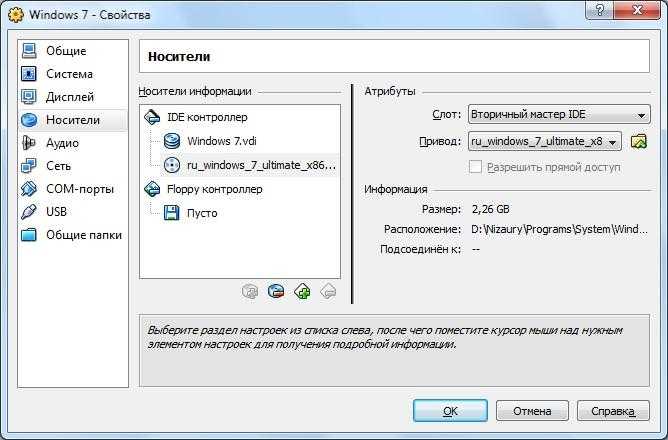
17) Вы окажетесь в основном окне программы. Нажмите на кнопку Старт
18) Если появятся информационные окна, то нажмите в них на кнопку OK
19) Щелкните кнопкой мыши внутри экрана виртуальной машины, и в информационном окне нажмите на кнопку Захватить
20) Установите Windows 7. Установка Windows 7 на виртуальную машину ничем не отличается от обычной установки на реальную машину.
21) После завершения установки Windows 7 на виртуальную машину, VirtualBox
сразу запустит Вам Windows 7 внутри виртуальной машины.
22) Использование мыши и клавиатуры в виртуальной машине блокирует их для использования в реальной (хостовой) Windows.
Для переключения между окном виртуальной машины и окном основной Windows, приходится использовать хост-клавишу Right Control.
Чтобы виртуальная машина не захватывала курсор мыши и клавиатуру, и Вы могли бы спокойно перемещать курсор мыши между гостевой (виртуальной) и хостовой (основной) системами, а также буфер обмена стал бы общим, Вам необходимо установить Дополнения гостевой ОС
. Для их установки проделайте следующее: в меню запущенной виртуальной машины выберите Устройства
-> Установить Дополнения гостевой ОС
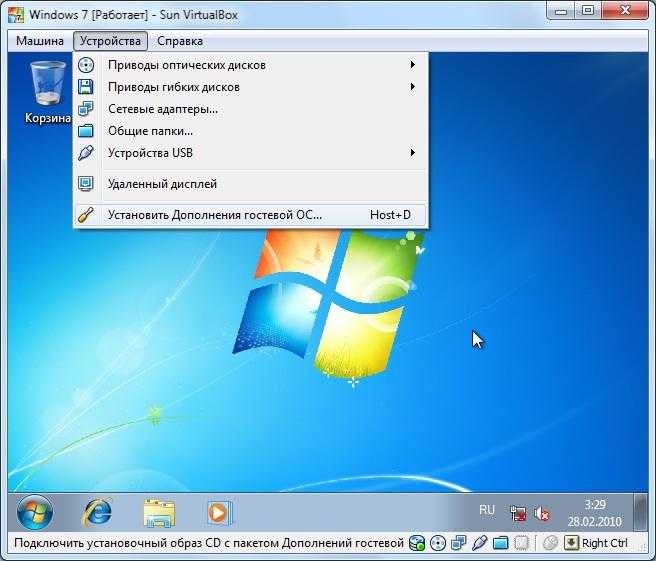
23) Во всплывшем окне Автозапуск
нажмите VBoxWindowsAdditions.exe и установите программу.
24) Чтобы выключить виртуальную машину, в меню запущенной виртуальной машины выберите Машина
-> Закрыть
-> Выключить машину
.
25) Чтобы запустить установленную Windows 7 в основном окне программы нажмите на кнопку Старт
.

В частности Власти Великобритании сильно зависят от Windows 7, несмотря на приближение этой ОС к концу жизни
Windows 7 достигнет конца жизненного цикла 14 января 2020 года, и точно так же, как это происходит при завершении поддержки любой операционной системы, используемые устройства должны быть обновлены до более новой версии, чтобы продолжать получать обновления и исправления безопасности.
Что касается властей Великобритании и чиновников, это едва ли приоритет, так как 17% из них даже не планировали переход на Windows 10.
Данные были предоставлены компанией Cloudhouse в соответствии с просьбой о свободе информации (FOIA), направленной в 317 советов в Великобритании.
Проблемы с совместимостью приложений
Только 1% городских советов фактически завершили обновление до Windows 10, а 40% из тех, кто ответил на запрос, сказал, что невозможность переместить старые приложения в более новую версию Windows, что является основной причиной задержки с обновлением.
Проблемы совместимости приложений были одними из самых больших недостатков, с которыми сталкивались компании, работающие под управлением Windows XP, так как переход на новую операционную систему, когда поддержка этой версии заканчивалась, требовала большего, чем просто установка другой версии Windows.






























